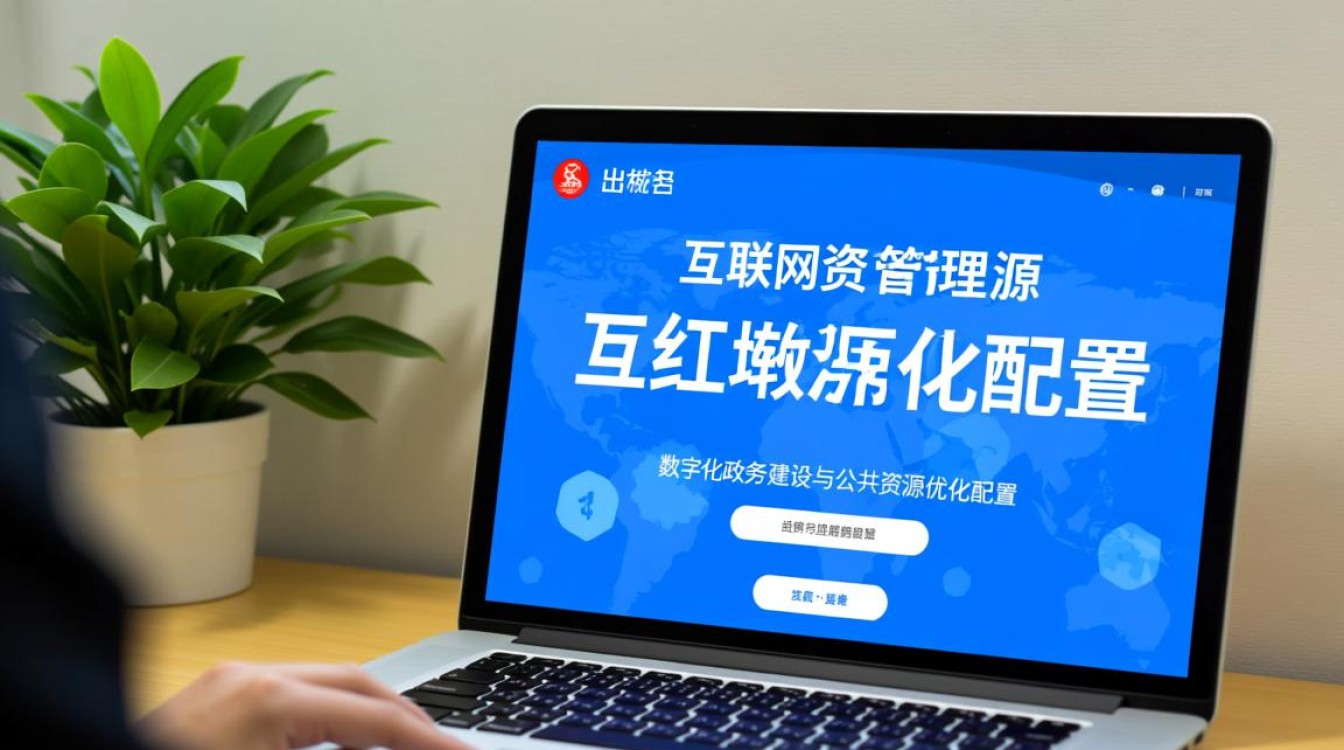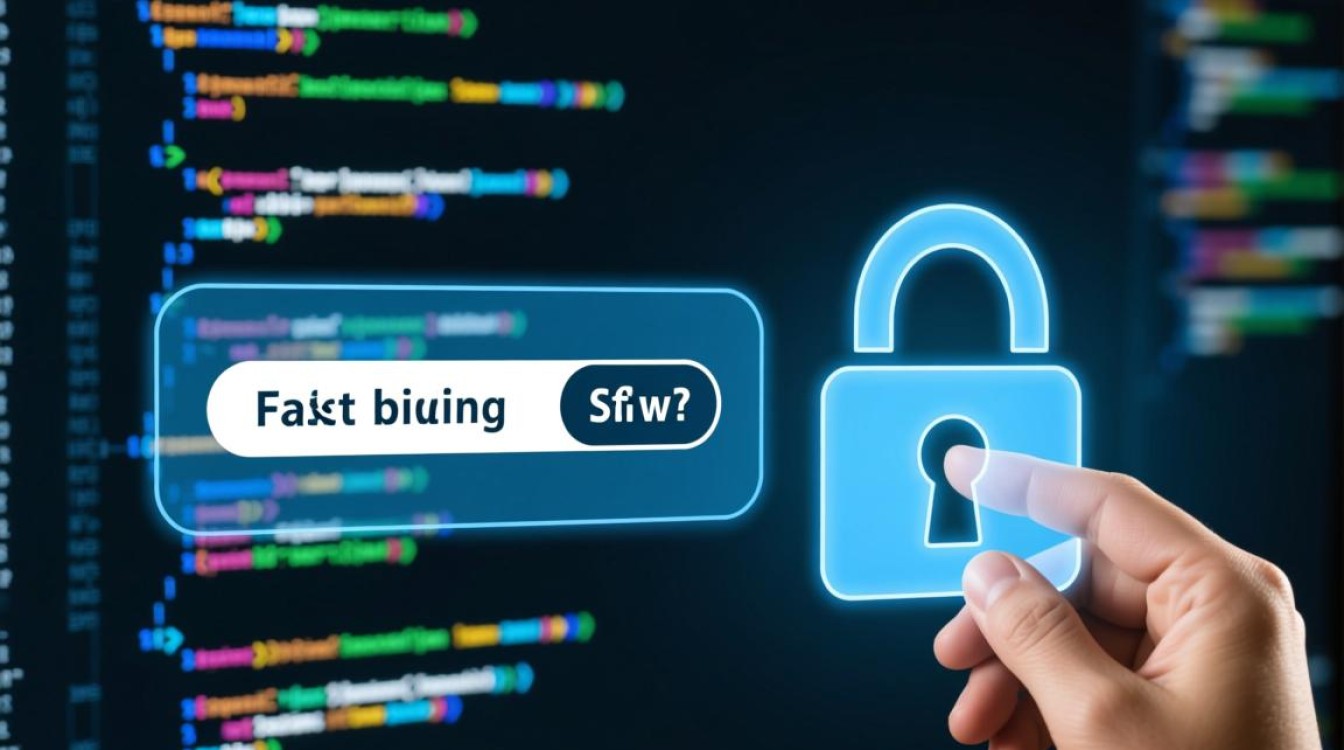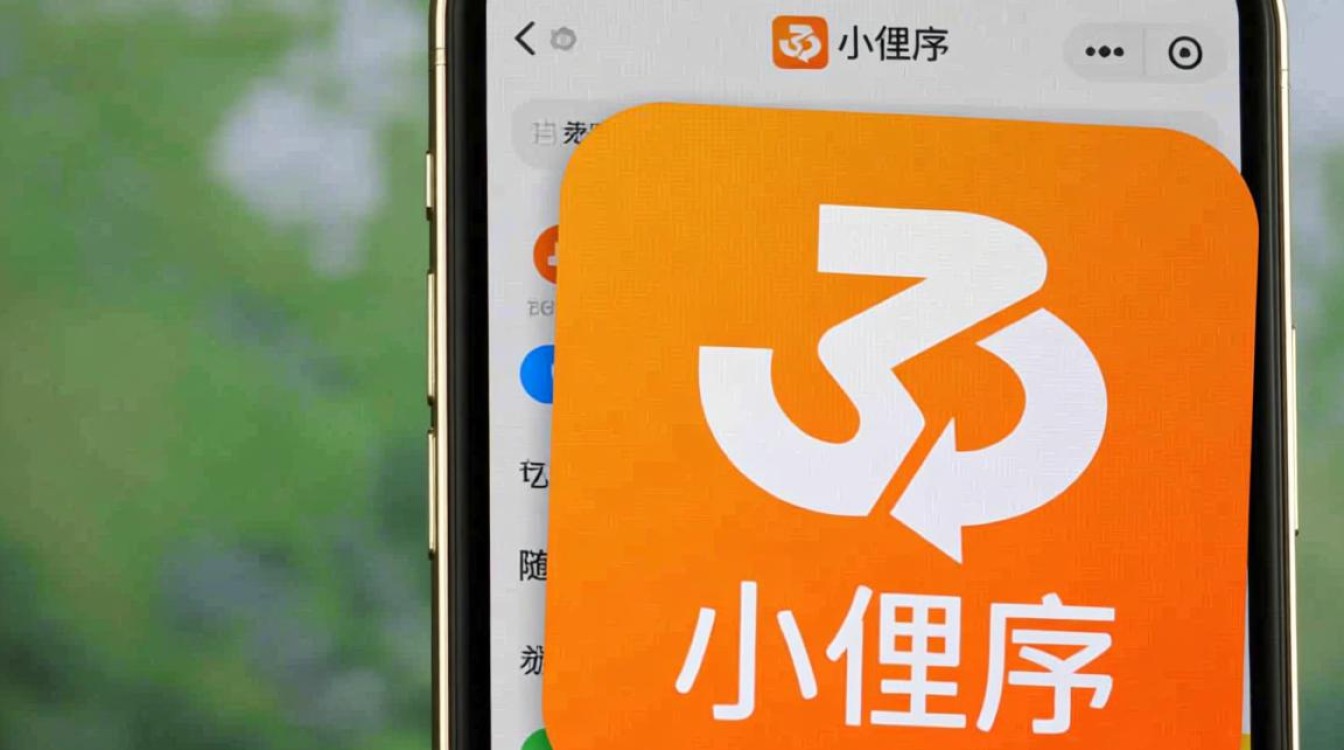在信息化时代,内容管理系统(CMS)已成为网站建设的核心工具,通过虚拟机搭建CMS,不仅能够实现资源的灵活调配,还能提供安全稳定的测试环境,以下将从环境准备、系统安装、配置优化及常见问题解决等方面,详细阐述虚拟机搭建CMS的全流程。

环境准备
虚拟机搭建CMS的首要步骤是选择合适的虚拟化平台,常见的虚拟化软件包括VMware、VirtualBox和Hyper-V,以VirtualBox为例,其开源免费且跨平台支持良好,下载并安装VirtualBox后,需准备操作系统的镜像文件,推荐使用稳定版的Linux发行版,如Ubuntu Server 20.04 LTS,其长期支持特性适合生产环境部署,确保宿主机的内存和存储空间充足,建议分配至少4GB内存和50GB磁盘空间给虚拟机,以保证CMS的流畅运行。
系统安装
-
创建虚拟机
打开VirtualBox,点击“新建”按钮,输入虚拟机名称,选择类型为“Linux”,版本为“Ubuntu (64-bit)”,分配内存和硬盘时,根据实际需求调整,建议采用动态分配硬盘空间的方式,以节省存储资源。 -
安装操作系统
选择下载好的Ubuntu镜像文件,启动虚拟机,按照安装向导,设置时区、键盘布局、用户名和密码,安装过程中,建议选择“OpenSSH server”选项,方便后续远程管理。
CMS部署
在虚拟机中部署CMS,以WordPress为例,其市场占有率超过60%,具有丰富的插件和主题支持,部署步骤如下:
-
环境配置
使用LAMP(Linux + Apache + MySQL + PHP)架构,通过以下命令安装:
sudo apt update sudo apt install apache2 mysql-server php libphp php-mysql
-
数据库配置
登录MySQL,创建数据库和用户:CREATE DATABASE wordpress; CREATE USER 'wordpressuser'@'localhost' IDENTIFIED BY 'password'; GRANT ALL PRIVILEGES ON wordpress.* TO 'wordpressuser'@'localhost'; FLUSH PRIVILEGES;
-
WordPress安装
下载并解压WordPress到Apache的根目录:wget https://wordpress.org/latest.tar.gz tar -xvzf latest.tar.gz sudo cp -r wordpress/* /var/www/html/
配置优化
为了提升CMS的性能和安全性,需进行以下优化:
| 优化项目 | 具体措施 | 预期效果 |
|---|---|---|
| 缓存优化 | 安装Redis或Memcached | 减少数据库查询,提高响应速度 |
| 安全加固 | 定期更新系统和插件 | 防止已知漏洞被利用 |
| SEO优化 | 设置固定链接和元标签 | 提升搜索引擎排名 |
常见问题解决
-
权限问题
若遇到文件无法写入,检查Apache用户权限:sudo chown -R www-data:www-data /var/www/html/
-
数据库连接失败
确认数据库服务运行状态,检查用户权限和密码是否正确。
-
性能瓶颈
通过虚拟机设置中的CPU和内存资源分配,或启用嵌套虚拟化技术优化性能。
通过以上步骤,可在虚拟机中成功搭建并运行CMS,这种方法不仅降低了硬件成本,还提供了灵活的测试和部署环境,适合开发者和中小型企业使用。